Modul "Dashboard"
1Allgemeines
Das Dashboard ist ein Datenverwaltungstool, das wichtige Informationspunkte zur Überwachung bestimmter Prozesse visuell verfolgt, analysiert und darstellt. Da sich SMASHDOCs auf die Verarbeitung und Zusammenarbeit von Dokumenten konzentriert, ist unser Dashboard als Plattform für die Verwaltung des Prozesses der Erstellung, internen Überprüfung und Verhandlung eines Dokuments bis zu dessen Fertigstellung konzipiert.
Ein beispielhaftes Dashboard in SMASHDOCs sieht folgendermaßen aus:
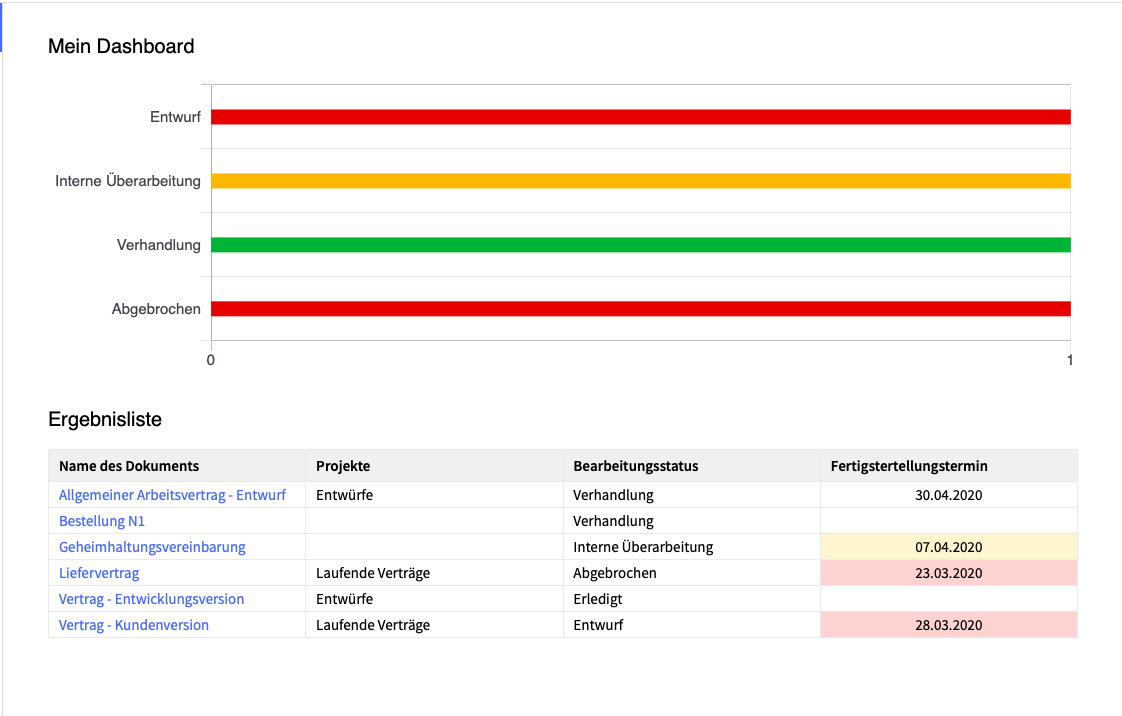
Dashboard hervorgehoben
Derzeit können Sie im Dashboard Folgendes sehen:
●In welchem Verarbeitungsstatus befinden sich Ihre Dokumente?
●Welche Dokumente sind zeitkritisch in Bezug auf den aktuellen Verarbeitungsstatus?
Schauen wir uns jedes der Elemente genauer an.
2Status der Dokumentenverarbeitung und Fälligkeitsdatum
Ein Dokument kann den folgenden Verarbeitungsstatus haben:
1.Entwurf
2.Interne Überarbeitung
3.Verhandlung
4.Erledigt
5.Abgebrochen
Der jeweilige Status kann für jedes Dokument einzeln unter dem neuen Tab "Planung anzeigen" festgelegt werden. Sie können den Dokumentverarbeitungsstatus über einzelne Optionsfelder festlegen.
Bitte beachten Sie, dass jede Aktion im Buchungskontrolle des Dokuments aufgezeichnet wird. Mehr dazu hier 3.
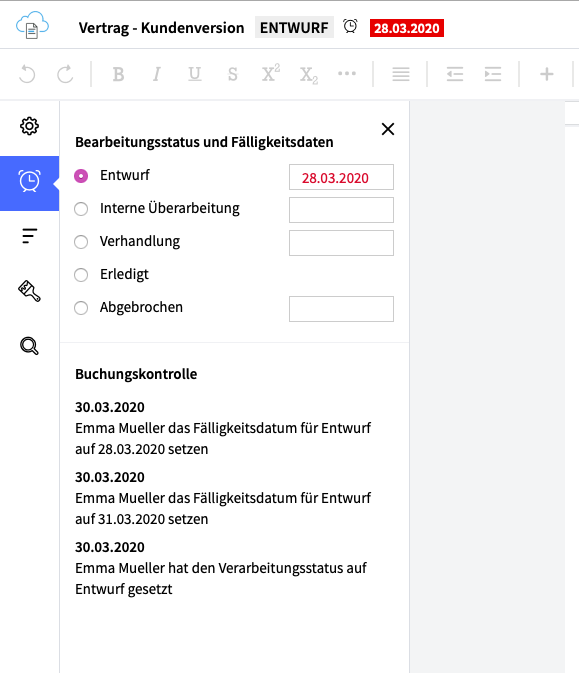
Neuer Tab "Planung zeigen" hervorgehoben
Für jeden Verarbeitungsstatus außer "Erledigt" können Sie ein Fälligkeitsdatum festlegen. Klicken Sie dazu mit der linken Maustaste in das leere Feld gegen den gewünschten Status und wählen Sie das Datum. Das festgelegte Fälligkeitsdatum kann jederzeit über den Button "Fälligkeitsdatum entfernen" entfernt werden.
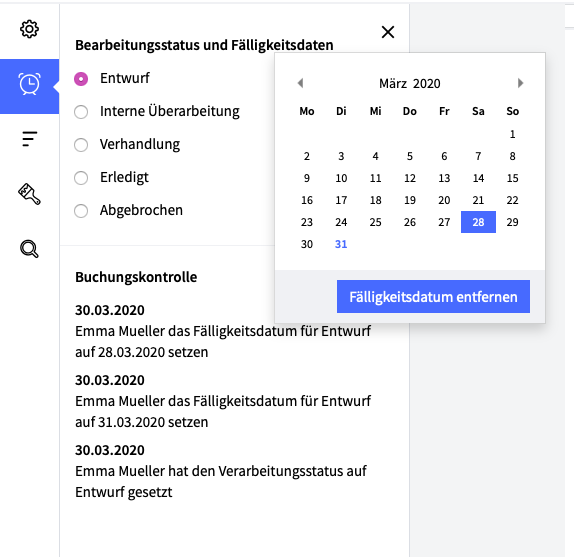
Festlegen des Fälligkeitsdatums für den Entwurf hervorgehoben
Sie müssen den Tab "Planung anzeigen" nicht jedes Mal öffnen, wenn Sie den Status der Dokumentenverarbeitung und das Fälligkeitsdatum anzeigen möchten. Nach dem Festlegen der Planungsdetails werden diese sofort neben dem Titel des Dokuments angezeigt.

Planungsdetails werden neben dem Titel des Dokuments angezeigt
2.1Dokumentberarbeitungsstatus bearbeiten
Dokumentadministratoren können den Dokumentbearbeitungsstatus über Optionsfelder bearbeiten. Alle Änderungen des Bearbeitungsstatus werden in der Buchungskontrolle aufgezeichnet. Wenn Sie kein Dokumentadministrator sind oder Ihre Administratorrechte weggenommen wurden, werden Optionsfelder neben den Verarbeitungsstatus deaktiviert.
2.2Fälligkeitsdatum der Dokumente bearbeiten
Dokumentadministratoren können das Fälligkeitsdatum der Dokumente neben dem jeweiligen Bearbeitungsstatus bearbeiten. Alle Änderungen beim Festlegen / Bearbeiten / Entfernen des Fälligkeitsdatums werden in der Buchungskontrolle aufgezeichnet. Wenn Sie kein Dokumentadministrator sind oder Ihre Administratorrechte weggenommen wurden, werden Felder zum Festlegen des Fälligkeitsdatums neben dem jeweiligen Bearbeitungsstatus deaktiviert.
3Buchungskontrolle
Jede Änderung des Bearbeitungsstatus und des Fälligkeitsdatums wird aufgezeichnet und kann jederzeit in der Buchungskontrolle des Dokuments nachverfolgt werden.
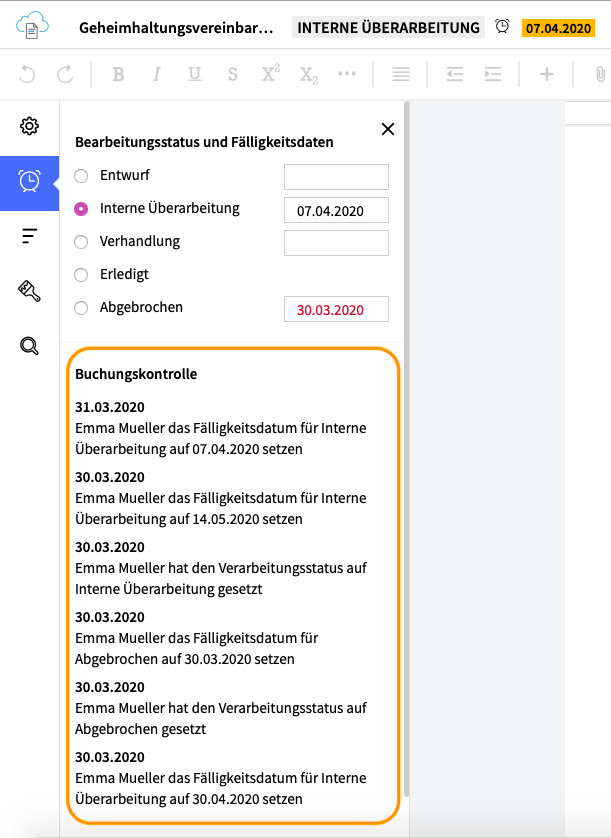
Buchungskontrolle hervorgehoben
Informationen zum Dokumentbearbeitungsstatus und Änderungen des Fälligkeitsdatums zum eingestellten Status werden separat erfasst. Trotzdem können Sie anhand aller registrierten Einträge nachverfolgen, wann und welcher Benutzer den aktuellen Bearbeitungsstatus auf den neuen gesetzt / bearbeitet hat und wie das Fälligkeitsdatum angepasst wurde.
4Tab "Dashboard"
Sie finden Ihr Dashboard unter dem Tab "Dashboard" in der linken Tableiste.
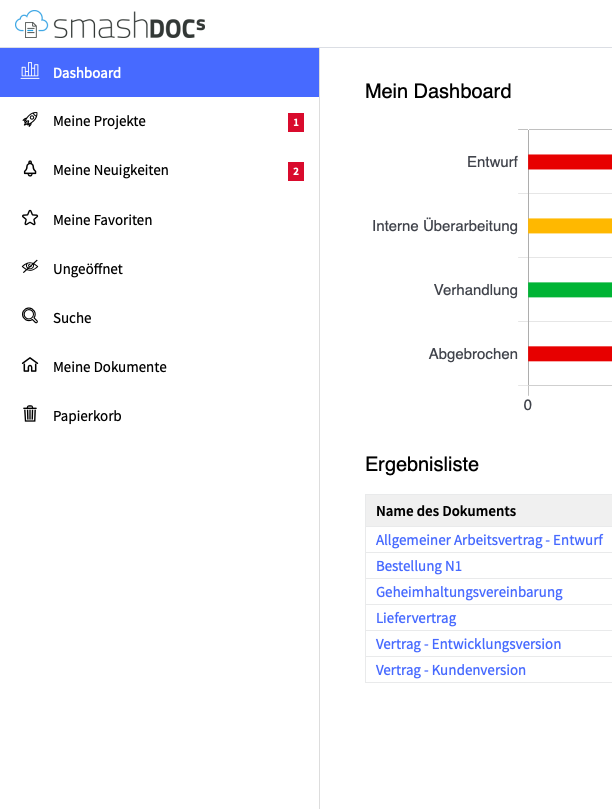
Tab "Dashboard" hervorgehoben
Die Dashboard-Seite besteht aus dem Dashboard selbst und der Ergebnisliste. Die Ergebnisliste wird in Echtzeit aktualisiert. Wenn Sie also Dokumentmetadaten bearbeiten, Ihr Dokument in das Projekt verschieben, seinen Status oder das Fälligkeitsdatum ändern, wird die Ergebnisliste sofort neu angepasst.
4.1Bearbeitungsstatus und Fertigstellungstermin im Dashboard
(a)Status der Dokumentenbearbeitung
Nur Dokumente mit dem Bearbeitungsstatus wie
●Entwurf oder
●Interne Überarbeitung oder
●Verhandlung oder
●Abgebrochen
sind für das Dashboard relevant.
Daher werden Dokumente mit dem Bearbeitungsstatus "Erledigt" nicht im Dashboard angezeigt und die finden Sie unten in der Ergebnisliste.
(b)Fertigstertellungstermin
Der Status der Dokumentenbearbeitung wird neben dem Timing der Dokumente grafisch angezeigt, wenn das Fertigstellungstermin festgelegt wurde.
Festgelegte Fertigstellungstermine werden in der jeweiligen Farbe hervorgehoben, um das verbleibende Timing visuell festzulegen.
(c)Bearbeitungsstatus und Fertigstertellungstermin
Auf dem Dashboard können Sie sehen
●Wie viele Dokumente haben einen der für das Dashboard relevanten Bearbeitungsstatus - siehe 4.1.1. Zum Beispiel gibt es Dokumente mit dem Bearbeitungsstatus "Entwurf":
●Rechtzeitig: 0
●<10 Tage: 0
●Überfällig: 10
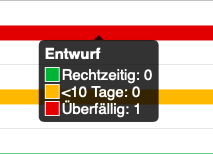
Menge der Entwürfe von Dokumenten und deren jeweiliges Fälligkeitsdatum hervorgehoben
●und wie viele von ihnen sind
●rechtzeitig zum Fälligkeitsdatum der aktuellen Dokumentenverarbeitung: > 10 Tage bis zum Fälligkeitsdatum = grün angezeigt
●zeitkritisch: 1-10 Tage bis zum Fälligkeitsdatum = gelb angezeigt
●überfällig: < 0 Tage zum Fälligkeitsdatum = rot angezeigt
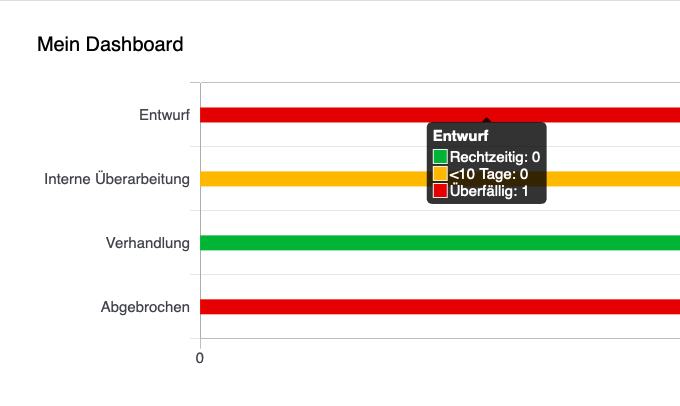
Anzahl der Dokumente mit dem Verarbeitungsstatus "Entwurf" und deren Zeitpunkt im Dashboard hervorgehoben
4.2Ergebnisliste
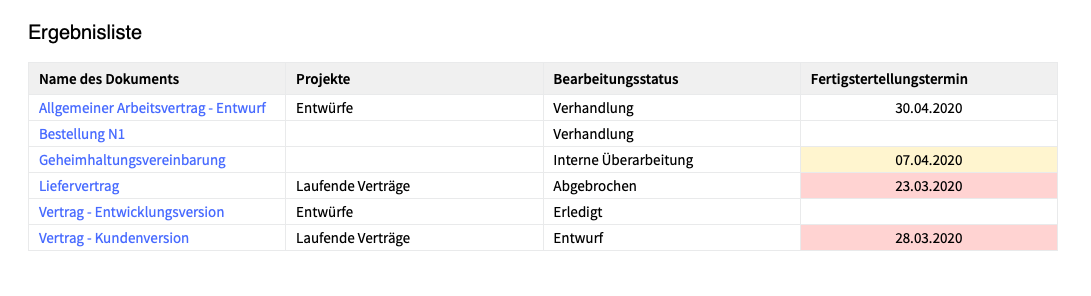
Ergebnisliste hervorgehoben
Die Ergebnisliste enthält die folgenden Spalten:
●Name des Dokuments
●Projekte (wenn Ihr Dokument zu einem bestimmten Projekt gehört)
●Berarbeitungsstatus
●Fertigstellungstermin
Die Frist in der Ergebnisliste wird angezeigt
●in gelb = zeitkritisch: 1-10 Tage bis zum Fälligkeitsdatum
●in rot = überfällig: < 0 Tage bis zum Fälligkeitsdatum
Außerdem können Spalten in der Ergebnisliste leicht sortiert werden. Klicken Sie dazu auf den Namen der Spalte, damit der Sortierpfeil angezeigt wird.
Einträge sowohl in den Projekt- als auch in den Bearbeitungsstatusspalten des Dokuments können in aufsteigender (Pfeil nach unten) und absteigender (Pfeil nach oben) alphabetischer Reihenfolge sortiert werden.
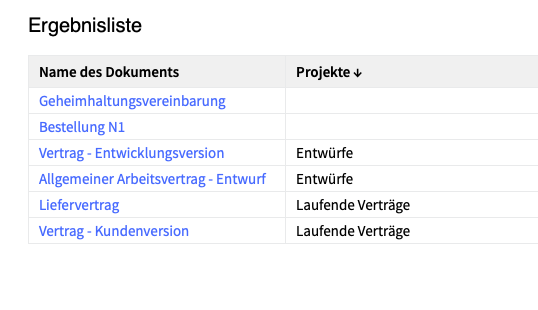
Spalte mit Projektnamen sortiert in der aufsteigenden Reihenfolge
Einträge in der Spalte Fälligkeitsdatum können in aufsteigender (Pfeil nach unten) und absteigender (Pfeil nach oben) Reihenfolge sortiert werden.
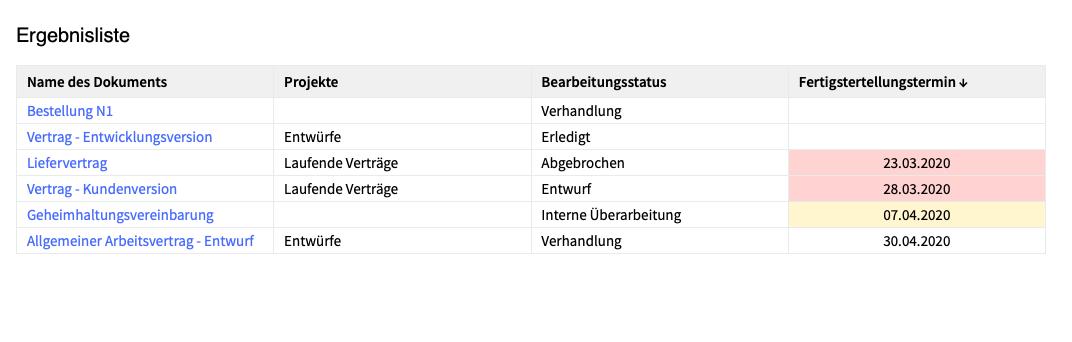
Spalte mit Fertigstellungstermin sortiert in der absteigenden Reihenfolge
5Filtern von Dokumenten in der Dokumentliste
5.1Neue Filter in der Dokumentliste
Dokumentstatus, Bearbeitungsstatus und Fälligkeitsdatum wurden als Filter zur Dokumentliste hinzugefügt.
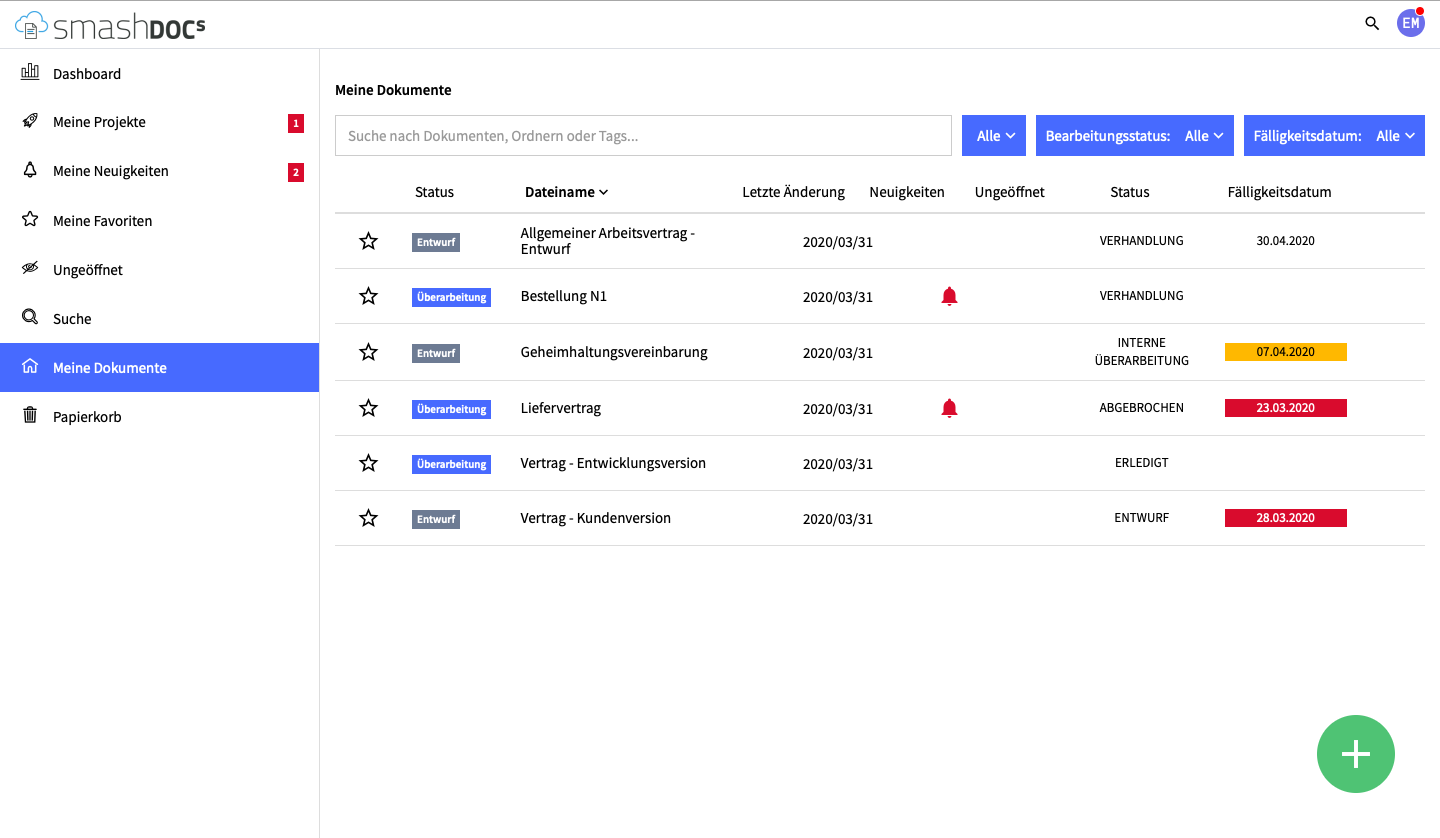
Dokumentenliste mit neuen Filtern hervorgehoben
Alle Filter werden als Dropdown-Liste ausgeführt. Wenn Sie beispielsweise "Neuigkeiten" unter dem Filter "Alle" aktivieren, wird die Dokumentliste an die Dokumente mit Inhalt und / oder Kommunikationsneuigkeiten angepasst.
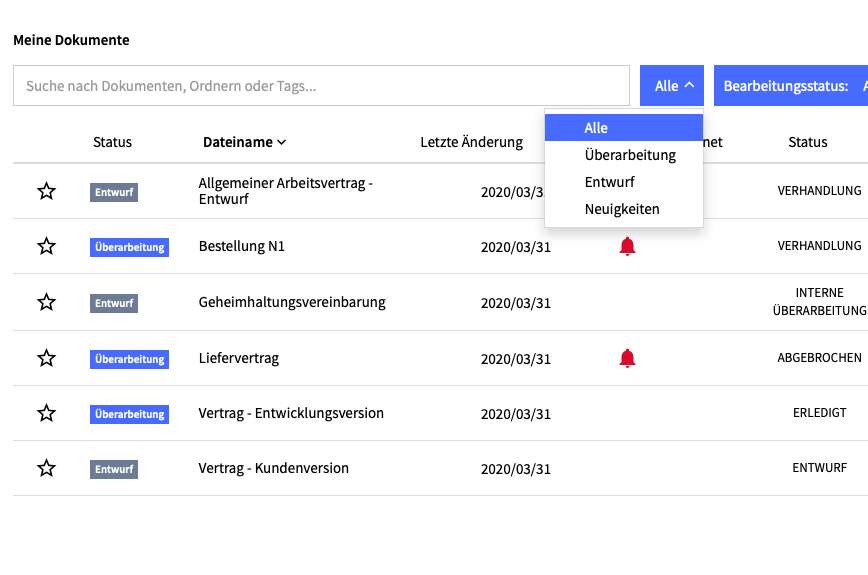
Dropdown-Filter "Dokumentstatus" in der Dokumentliste hervorgehoben
Wenn Sie "Verhandlung" unter der Registerkarte "Bearbeitungsstatus" aktivieren, werden in der Liste nur Dokumente mit dem festgelegten Bearbeitungsstatus "Verhandlung" angezeigt.
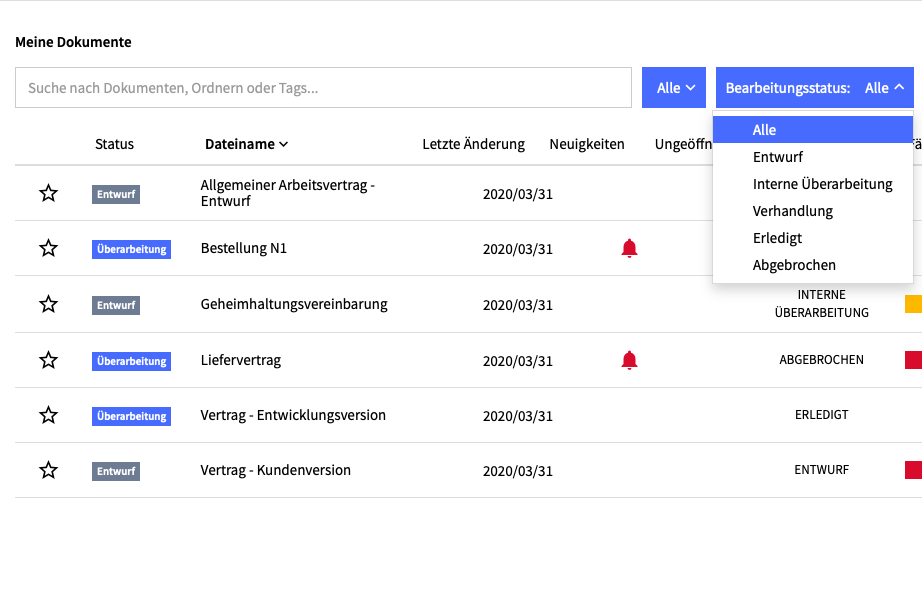
Filter "Verarbeitungsstatus" hervorgehoben
Wenn Sie unter dem Filter "Fälligkeitsdatum" die Option "Noch weniger als 10 Tage" auswählen, wird die Dokumentliste so gefiltert, dass nur Dokumente mit dem jeweiligen Fälligkeitsdatum angezeigt werden.
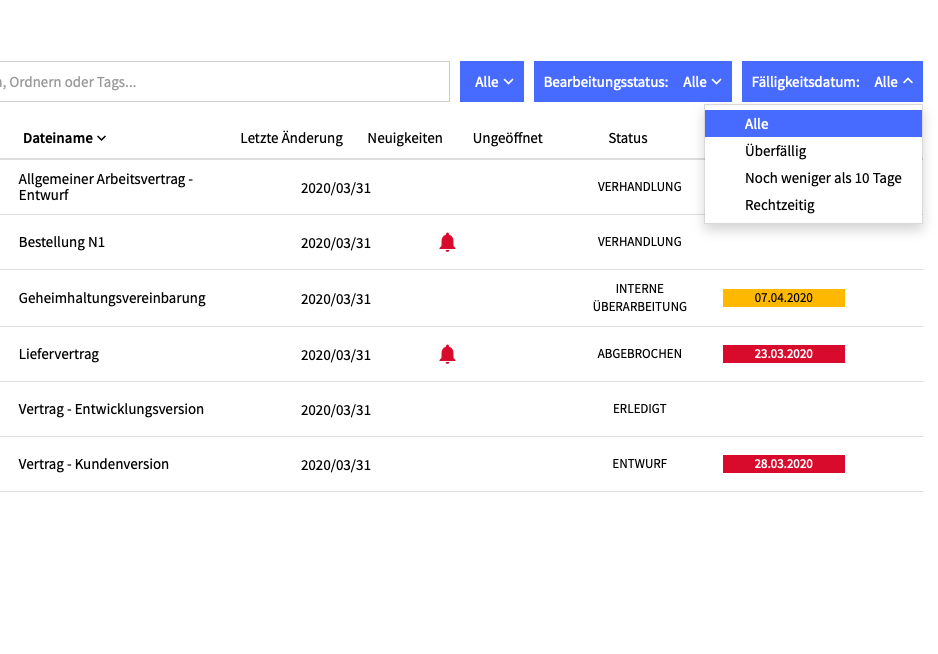
Filter "Fälligkeitsdatum" hervorgehoben
Sie können auch zwei oder alle Filter kombinieren, sodass in der Dokumentliste Dokumente angezeigt werden, die auf der Kombination der ausgewählten Filter basieren.
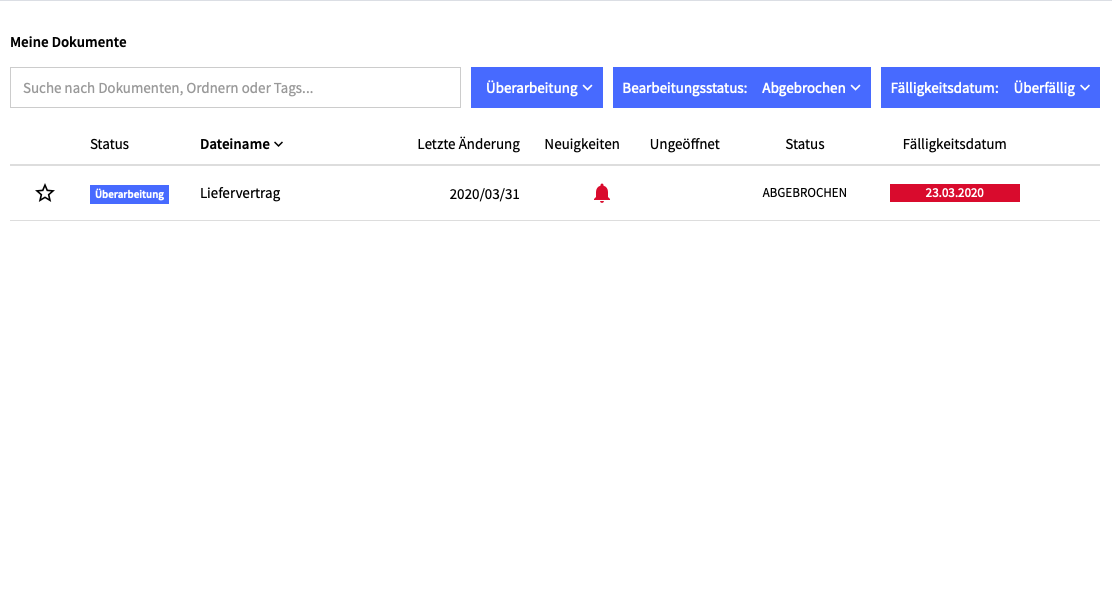
Dokumentliste nach dem Kombinieren aller hervorgehobenen Filter
